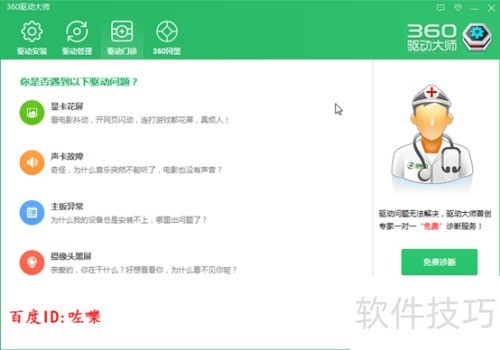电脑正常运行需要硬件驱动,若驱动出现问题,可能导致网卡、显卡等设备无法正常使用,进而影响系统运行。为避免重装或修复系统时找不到驱动的麻烦,建议备份硬件驱动。备份方法多种多样,这里以360硬件大师(鲁大师)为例,演示如何备份驱动程序。
1、 打开鲁大师主界面(若安装了360安全卫士,可从工具箱进入),然后点击选项。
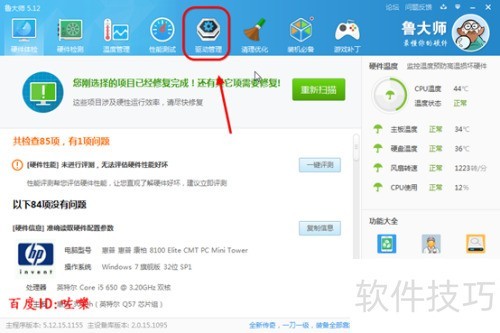
2、 360驱动大师首先会扫描系统硬件,收集驱动信息。
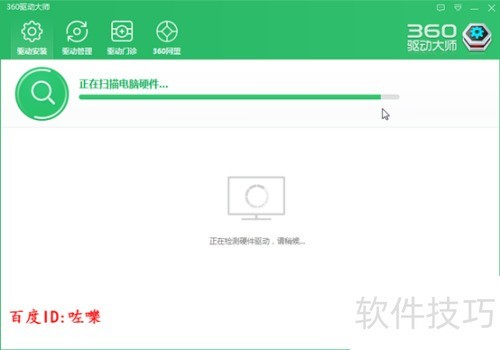
3、 若驱动或硬件出问题,需修复更新驱动。若部分硬件未显示,请重新检测。
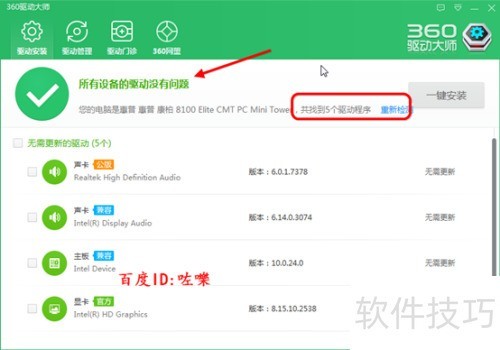
4、 备份驱动程序
5、 修复硬件驱动后,依次点击--进行操作。
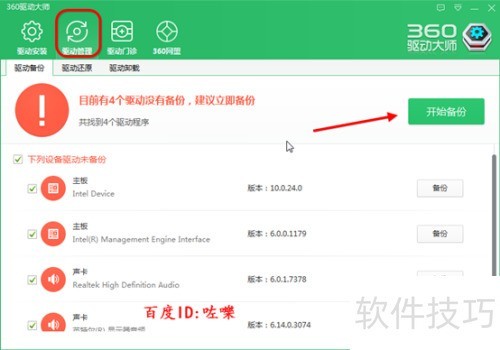
6、 选择要备份的硬件设备驱动程序,备份成功后所示。
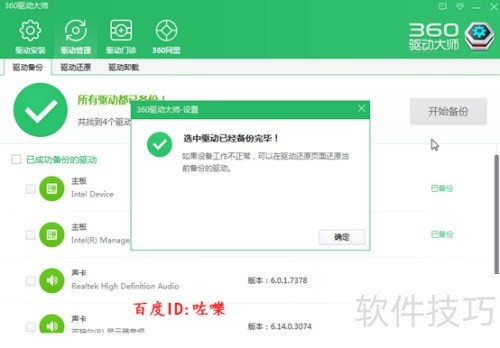
7、 如何查找备份的驱动文件?
8、 打开360驱动大师,点击右上角的设置菜单选项。
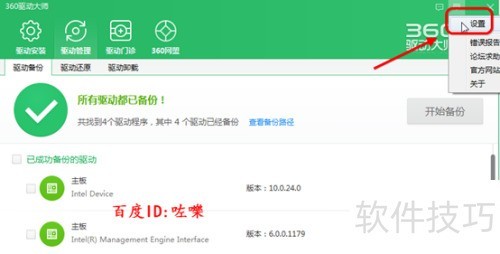
9、 这是360驱动默认备份的保存路径,若要修改,请点击进行更改。
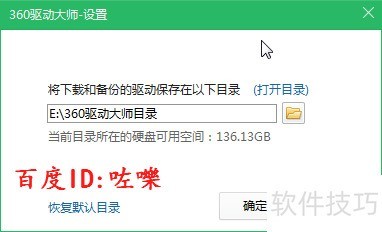
10、 查看备份文件,定位驱动备份文件夹。注意,文件夹按硬件类型分类打包,如主板、音频、显卡驱动等,便于查找。
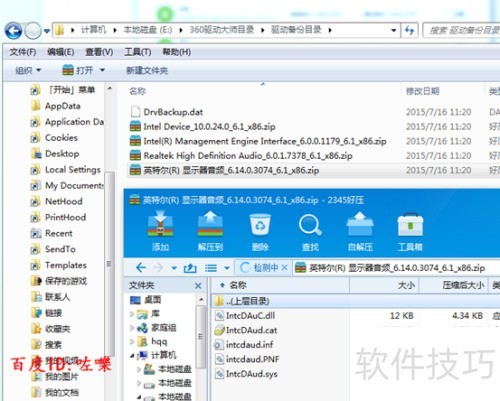
11、 如何恢复驱动程序
12、 如何还原已备份的驱动?若更新驱动后不稳定或驱动丢失,可通过360驱动还原功能,选择所需驱动进行恢复。
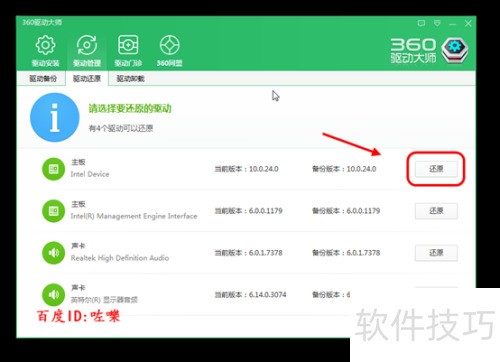
13、 若还原驱动出现问题,或有其他驱动相关疑问,可点击驱动门诊查找解决方案。